Última atualização em 09/07/2023
Pensando em publicar anúncios no Facebook, mas não sabe por onde começar?
Quer uma cartilha no Gerenciador de anúncios antes de exibir anúncios?
Neste artigo, você aprenderá a navegar no menu principal do Facebook Ads Manager e a descobrir os fundamentos da criação e análise de suas campanhas publicitárias no Facebook.
Como configuro minha conta de gerenciador de anúncios do Facebook?
Para começar a anunciar no Facebook, primeiro você precisa configurar sua conta do Gerenciador de Anúncios do Facebook. Para começar, faça login no Facebook e selecione Criar anúncios no menu suspenso no canto superior direito .
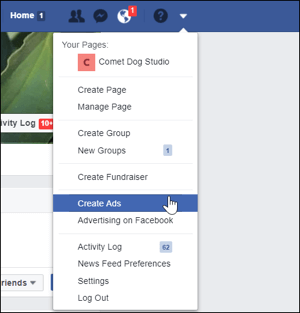
O Gerenciador de anúncios gera uma conta para você e quer orientá-lo na configuração de sua primeira campanha publicitária.
Como alternativa, você pode fechar a tela clicando no botão Fechar no canto inferior esquerdo. Agora, você pode clicar no menu principal no canto superior esquerdo para revelar e navegar pelas várias ferramentas e opções no Gerenciador de anúncios .
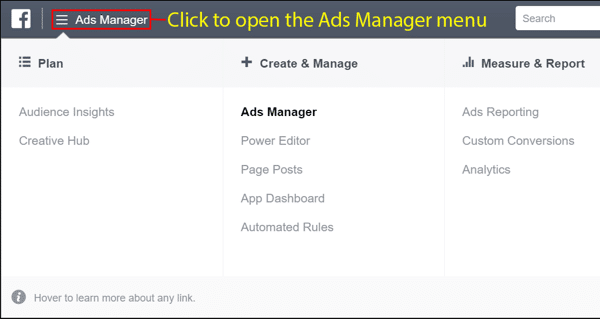
# 1: Explorar o menu principal do gerenciador de anúncios do Facebook
Depois de abrir o menu principal, você vê todas as opções do Gerenciador de anúncios organizadas em cinco seções: Planejar, Criar e gerenciar, Medir e informar, Ativos e Configurações . Depois de usar um pouco o Gerenciador de anúncios, você também verá uma seção “Uso frequente” para encontrar com rapidez e facilidade as ferramentas usadas com mais frequência.
Aqui está uma introdução às opções em cada seção do menu. À medida que você começa a criar campanhas publicitárias, é útil saber quais ferramentas estão disponíveis e onde encontrá-las.
Usado frequentemente
Assim como o nome indica, a seção Frequently Used mostra as quatro ferramentas que você usa com mais frequência para facilitar o acesso. Se você não visualizar uma ferramenta que deseja usar, consulte “Todas as ferramentas” na parte inferior para ver a visão geral completa.
Plano
A seção “Plano” contém ferramentas que ajudam você a aprender coisas sobre seu público-alvo e cria ideias criativas para veicular seus anúncios.
Insights do público-alvo : com a ferramenta Insights do público-alvo, você pode encontrar muitas informações sobre diferentes públicos-alvo no Facebook .
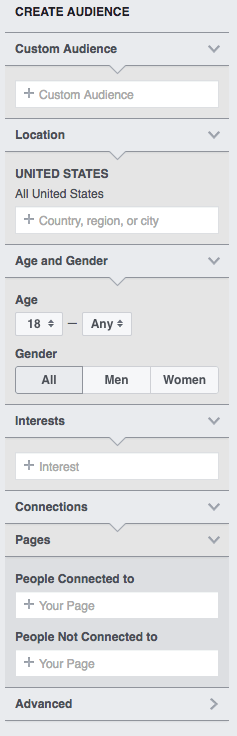
Por exemplo, você pode descobrir ideias de publicidade úteis quando pedir ao Facebook para fornecer dados sobre pessoas que curtem sua página. Para ver como isso funciona, primeiro informe ao Audience Insights que você deseja saber sobre os usuários do Facebook que gostam da sua página .
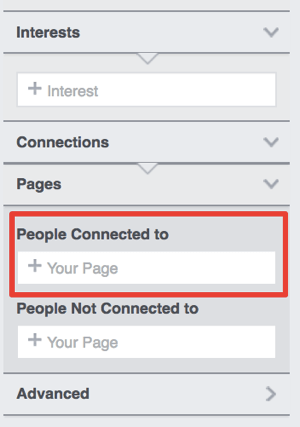
Com base nessa seleção, o Audience Insights exibe várias guias de informações sobre as pessoas que curtem sua página comercial. A primeira guia é Demografia. Este gráfico revelará a idade e o gênero das pessoas que curtiram a página selecionada . Como o público dessa página é principalmente feminino, você pode usar essas informações para exibir anúncios mais femininos.
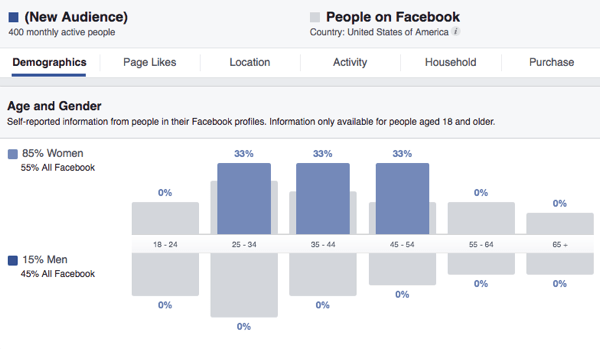
Os dados demográficos também permitem que você veja o que as pessoas fazem para viver, se são casadas e seu nível de educação . Com essas informações, você pode gravar e usar imagens personalizadas para essas informações demográficas.
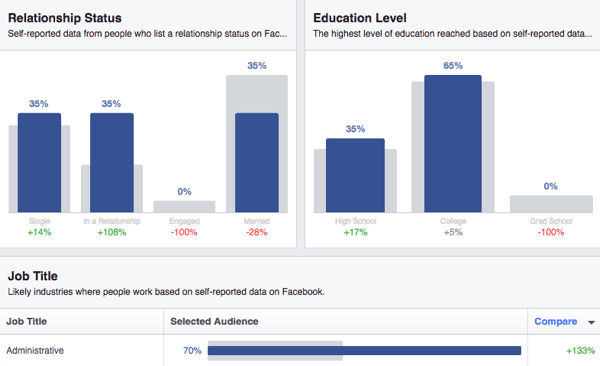
Quando você clica na guia “Likes de página” em um relatório do Audience Insights, vê informações que ajudam a criar anúncios que segmentam os interesses das pessoas . Por exemplo, dentro de uma campanha publicitária, você pode criar anúncios separados para segmentar um público-alvo com base em outras páginas comerciais de que as pessoas gostam.
Então, se você sabe que as pessoas que gostam de sua página também gostam de outras páginas, você pode segmentar um anúncio para o público de uma dessas páginas, como 12 tomates. A ideia é que essas pessoas tenham maior probabilidade de clicar em seu anúncio e até mesmo curtir sua página.
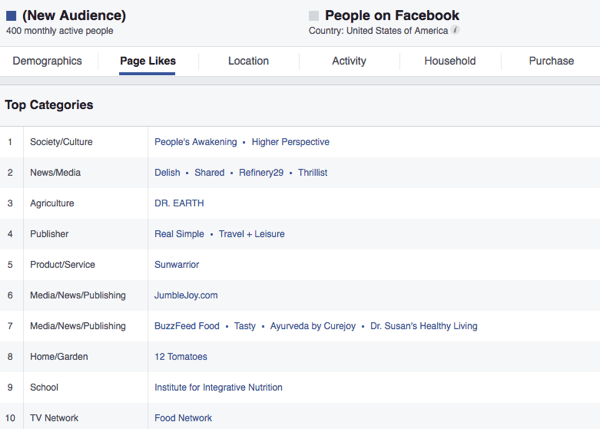
No relatório “Informações do público-alvo”, confira as informações em cada guia (informações demográficas, gostos de página, local, atividade, família e compra) para descobrir ainda mais detalhes sobre pessoas que curtem sua página. Por exemplo, você pode descobrir a localização deles, o nível de envolvimento deles no Facebook, a renda familiar e os tipos de coisas que compram on-line .
Você também pode usar esse processo para analisar públicos – alvo personalizados e interesses específicos. Por exemplo, se as pessoas que curtirem sua página também gostarem da página do 12 Tomatoes no Facebook e você quiser saber mais sobre essa página, peça ao Audience Insights para exibir dados dessa página adicionando-a à área de interesses.
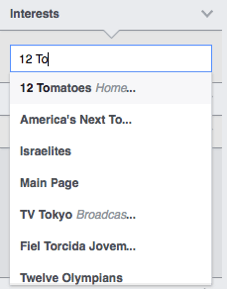
Imediatamente, você pode descobrir que a página 12 Tomatoes atende a um grupo demográfico mais antigo do que a página de negócios de exemplo mostrada anteriormente. Você também pode ver como o Facebook categoriza o estilo de vida dos seguidores dessa página. (Um exemplo mais alto de pessoas se encaixa no estilo de vida do Country Way em comparação aos usuários do Facebook. O Country Ways é uma das várias categorias definidas pelo Facebook.)
Central Criativa : a seção Plano também possui uma ferramenta chamada Creative Hub, que é um ótimo lugar para criar modelos de anúncios para compartilhar com sua equipe e obter novas ideias de conteúdo.
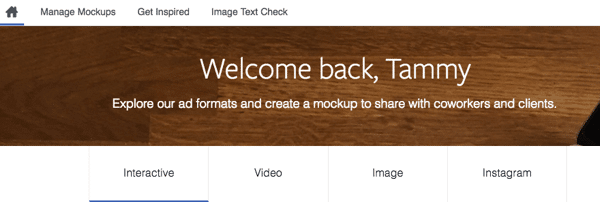
Crie e gerencie
Na seção Criar e gerenciar, você encontra ferramentas para criar seu anúncio e gerenciar suas campanhas.
Business Manager : se você gerencia mais de uma página ou tem uma equipe que ajuda a exibir anúncios, a inscrição no Business Manager cria estrutura e organização para sua conta. Depois de se inscrever no Business Manager, você obtém acesso à ferramenta.
Gerenciador de anúncios : você usa essa ferramenta para exibir suas campanhas de publicidade e analisar os dados dos seus anúncios . Você pode obter o pixel do Facebook , personalizar relatórios e baixar os dados para compartilhar com os membros da sua equipe.
Power Editor : Power Editor é a robusta plataforma de publicidade para criar campanhas publicitárias. Essa ferramenta oferece algumas opções e recursos avançados ao criar anúncios, como permitir mais caracteres em títulos.
Postagens da página : essa ferramenta permite que você veja todas as postagens de sua página e como as pessoas estão interagindo com o conteúdo . Você tem a opção de ver as Postagens agendadas, postagens publicadas e postagens de anúncios. Você também vê quantas pessoas viram sua postagem (Alcance), quantos cliques e ações sua postagem recebeu, quantas pessoas realizaram ações e quando sua postagem foi publicada.
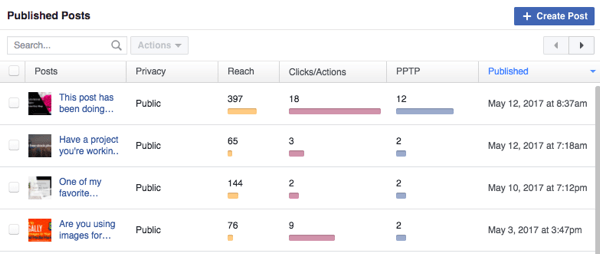
Use essa ferramenta para verificar suas postagens publicadas para ver o que é popular e impulsionar essas postagens populares para mais envolvimento.
Ajudante de anúncios de aplicativos : essa ferramenta é para desenvolvedores de aplicativos que desejam direcionar tráfego para aplicativos para mais downloads .
Regras automatizadas : esse recurso permite que os anunciantes definam regras para campanhas publicitárias . Esse recurso é valioso porque você pode automatizar alertas ou agir quando determinadas regras são atendidas . Por exemplo, você pode desativar automaticamente um conjunto de anúncios se o custo por conversão for maior que US $ 5. Isso elimina a necessidade de verificar orçamentos todos os dias.
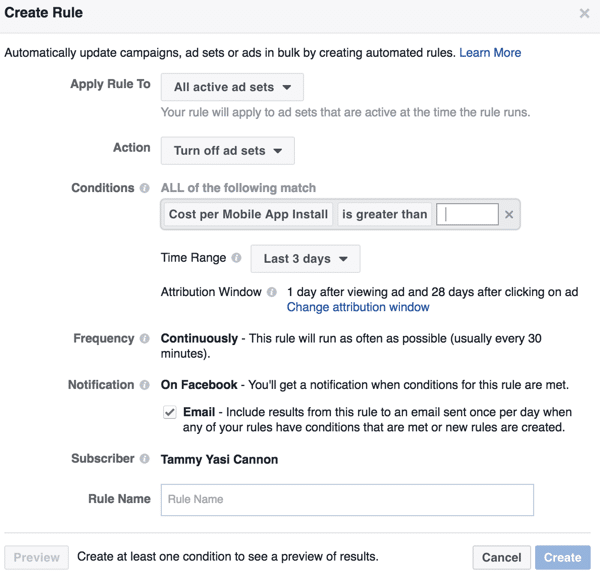
Meça e informe
Quando pretender analisar o desempenho dos seus anúncios, consulte as ferramentas na secção Medir e denunciar. Por exemplo, aqui você pode criar essas conversões personalizadas para acompanhar se os anúncios estão atingindo suas metas de negócios.
Relatórios de anúncios : com essa ferramenta, você pode criar um relatório para qualquer anúncio em exibição. Para selecionar um anúncio anterior que você deseja analisar, use a ferramenta de seleção de datas para restringir os anúncios exibidos às datas selecionadas. Ao analisar seus anúncios com essa ferramenta, você pode criar anúncios com melhor desempenho no futuro.
Essa guia é especialmente útil se você precisar comparar várias campanhas para analisar as principais métricas de desempenho importantes para você . Por exemplo, você pode analisar seus anúncios com base em qual deles teve a melhor taxa de cliques ou o menor custo por conversão.
Conversões Personalizadas : Embora o pixel do Facebook rastreie automaticamente as ações padrão que os usuários realizam em seu site, como visualizar conteúdo ou fazer uma compra, uma conversão de pixel personalizada do Facebook rastreará uma ação específica que você definir .
Com a ferramenta “Conversões Personalizadas”, você pode criar conversões personalizadas e ver todas as conversões personalizadas que você criou no passado. Você verá quais conversões personalizadas estão ativas e quando os dados de pixel foram recebidos .
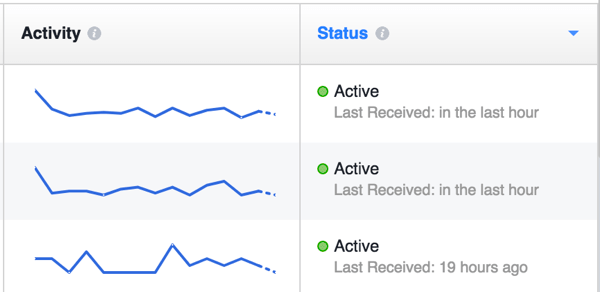
Cada conta de anúncio pode ter até 40 conversões personalizadas por vez. (Se você atingir o máximo, exclua algumas conversões personalizadas e poderá criar novas.) Para criar uma nova conversão personalizada para iniciar a atividade de rastreamento em seu site, basta clicar no botão Criar conversão personalizada e preencher as informações .
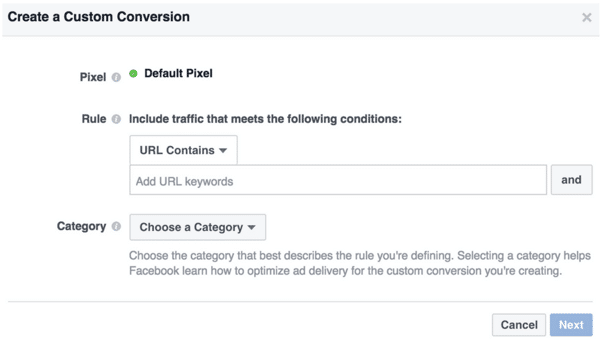
Você precisará selecionar um URL específico para acompanhar sua conversão. Depois de criar a conversão personalizada, você pode criar um anúncio de conversão e selecionar a conversão personalizada para acompanhar o sucesso do seu anúncio .
Por exemplo, se as pessoas que se inscreverem no seu desafio de 5 dias forem direcionadas para uma página de agradecimento, você poderá colocar o URL da página de agradecimento na seção Regra. Toda vez que alguém se registra e vê a página de agradecimento, o pixel dispara, informando ao Facebook que ocorreu uma conversão genuína.
Dica profissional: depois de criar a conversão personalizada, é muito importante atualizar a página real em que você deseja que a conversão ocorra. Isso permite que o pixel seja acionado, informando ao Facebook que a conversão personalizada está ativa.
Analytics : a ferramenta Analytics ajuda você a analisar dados do pixel do Facebook e de suas páginas . Depois que você começa a criar anúncios e a trabalhar com o pixel, o Google Analytics é uma ferramenta poderosa que será inestimável para seus esforços de marketing no Facebook.

Ativos
Na seção Ativos do menu principal do Gerenciador de anúncios, você tem acesso rápido e fácil aos principais recursos usados para criar seus anúncios, incluindo públicos salvos para segmentação de anúncios, imagens que você usou, seu pixel do Facebook , e mais.
Públicos – alvo : embora você possa criar um público-alvo para seu anúncio durante o processo de criação de anúncios, também é possível usar essa ferramenta para criar um público-alvo para uso futuro . Quando você salva um público-alvo para usar em futuros anúncios, também é possível encontrar esse público-alvo salvo .
O Facebook permite criar três tipos de público: um público-alvo personalizado, um público parecido ou um público-alvo salvo. Você escolhe um tipo de público com base no objetivo de sua campanha de publicidade ou em indicadores de desempenho para sua empresa.
Por exemplo, você pode criar um público-alvo personalizado com base em um arquivo de cliente ou no engajamento com seu website, aplicativo ou conteúdo do Facebook.
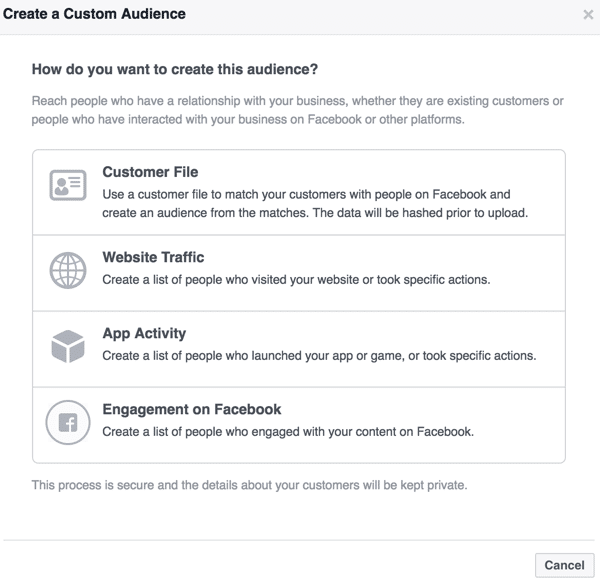
Depois de selecionar o tipo de público personalizado que você deseja criar, o Facebook o guiará pelas suas opções. Por exemplo, se você quiser basear seu público-alvo personalizado no envolvimento do Facebook , verá várias opções de envolvimento para escolher. Você pode segmentar pessoas que assistiram a seus vídeos, clicaram em um anúncio de lead, abriram seu anúncio de tela ou interagiram com sua página .
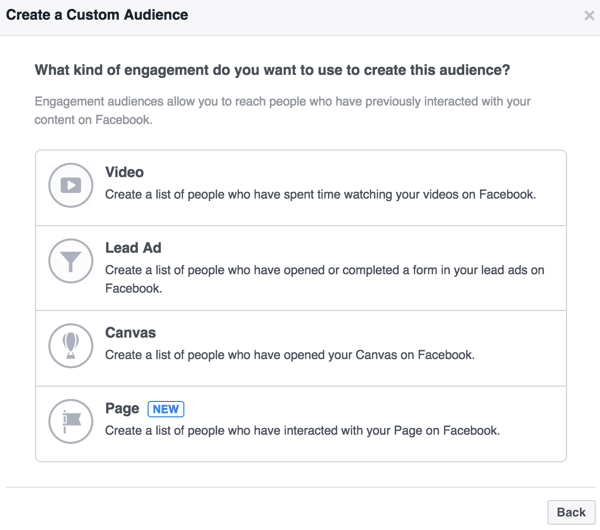
Depois de clicar em uma opção de engajamento, você verá interações específicas que você pode segmentar. Este exemplo mostra as opções específicas da página disponíveis depois que você escolhe a opção Página.
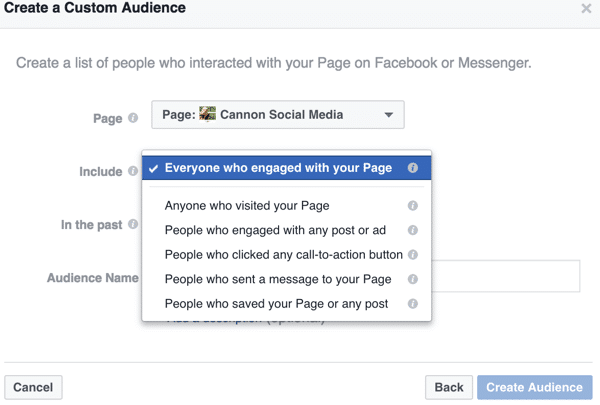
Um público-alvo personalizado permite segmentar pessoas com as quais você já criou algum tipo de relacionamento, enquanto um público parecido ajuda a encontrar mais pessoas com atributos semelhantes a pessoas que já estão engajadas com seu conteúdo.
Depois de selecionar a opção para criar um público semelhante , use o campo Origem para informar ao Facebook quais atributos do público-alvo você deseja corresponder . Em seguida, defina o local e o tamanho do público .
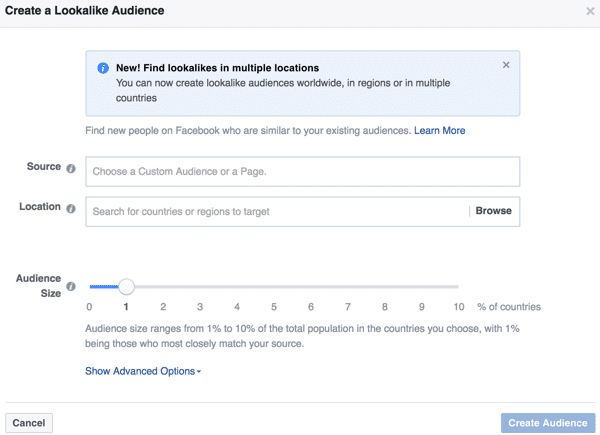
Imagens : quando você clica na opção Imagens, vê uma lista de imagens, classificadas pelas imagens mais recentes que você usou para campanhas publicitárias recentes ou publicações aprimoradas.
Pixels : o pixel é um dos recursos mais importantes que você tem como profissional de marketing de mídia social. Você clica na opção Pixel para instalar o pixel ou para ver os pontos de dados em que o pixel está sendo disparado em cada página em que está instalado.
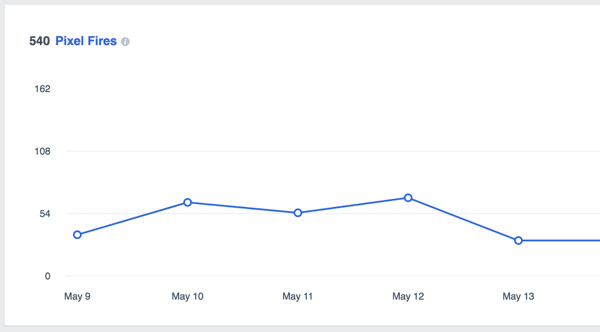
Você pode então analisar dados de pixel para criar anúncios segmentados no Facebook. Por exemplo, digamos que uma postagem no blog esteja recebendo muitas visualizações. Você pode criar um anúncio para segmentar qualquer pessoa que leia a postagem com uma atualização de conteúdo que possa fazer o download em troca de um endereço de e-mail. Dessa forma, você pode aumentar sua lista de assinantes de e-mail e sua base de clientes em potencial.
Eventos off-line : essa é uma ferramenta que rastreia atividades que acontecem fora do Facebook . Talvez alguém tenha visto seu anúncio no Facebook e, em seguida, tenha ido à sua loja local para comprar o produto. Para criar eventos off-line , faça o upload dos dados do cliente e compare-os com pessoas que provavelmente viram o anúncio. Isso dá a você mais uma maneira de se sentir confiante sobre a colocação de anúncios.
Embora o acompanhamento de cada conversão possa ser difícil, a criação de um funil lógico para cada campanha pode ajudar você a acompanhar o sucesso da campanha.
Catálogos de produtos : a opção Catálogos de produtos é para empresas com um site de comércio eletrônico para produtos, hotéis, viagens ou voos. Em suma, os anúncios dinâmicos exibem detalhes de clientes em potencial no catálogo de produtos com base nas interações anteriores com sua empresa .
Você usa o recurso Catálogos de produtos para criar um catálogo de produtos, seguindo os prompts do Facebook. Depois que seu catálogo estiver em funcionamento, você encontrará diagnósticos avançados que podem ser usados para comercializar seus produtos com mais eficiência.
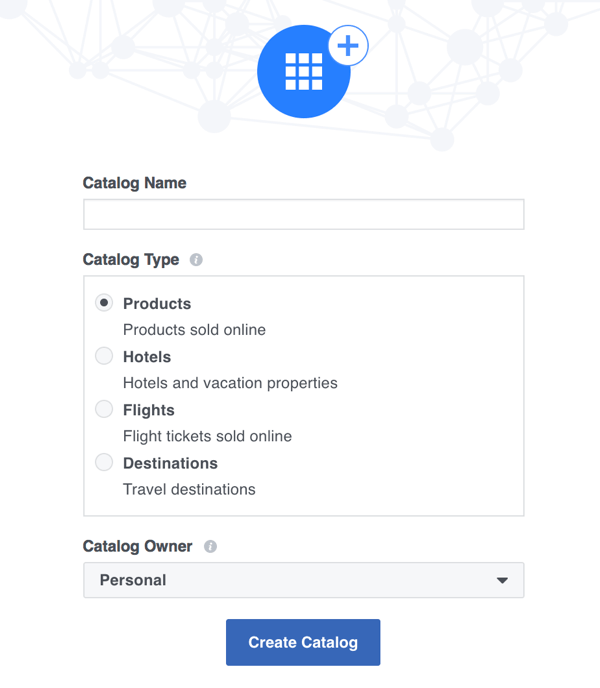
Vídeos : quando você usa o Gerenciador de anúncios de uma conta do Business Manager, há uma opção de vídeos que permite ver os vídeos em qualquer uma de suas páginas . Esta área é um local conveniente para enviar e gerenciar vídeos.
Definições
A área de configurações é onde todas as informações da sua conta são armazenadas. Acesse aqui para atualizar as informações de pagamento, seu e-mail e assim por diante .
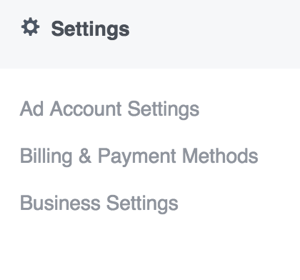
# 2: entenda as guias do gerenciador de anúncios do Facebook
Quando você clica na opção Gerenciador de anúncios no menu principal do Gerenciador de anúncios, você abre a ferramenta principal Gerenciador de anúncios. Na interface, quatro guias contêm informações diferentes para ajudá-lo a avaliar os anúncios que você cria no Facebook. As guias são Visão geral da conta, Campanhas, Conjuntos de anúncios e Anúncios.

Guia Visão geral da conta
A guia “Visão geral da conta” permite que você veja rapidamente o desempenho dos seus anúncios atuais .
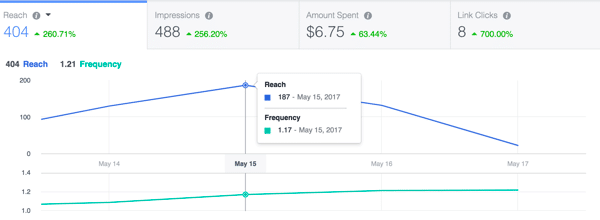
Você também pode filtrar campanhas para alternar de anúncios ativos para um período diferente .
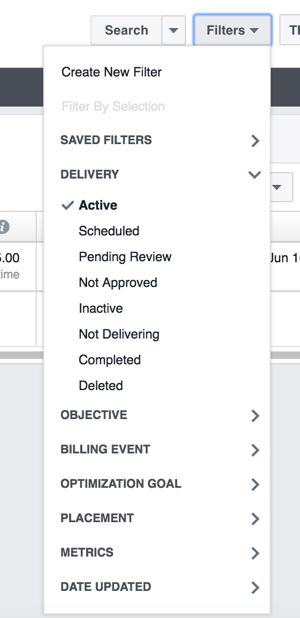
Campanhas, conjuntos de anúncios e guias de anúncios
Desenvolver uma estratégia para anúncios leva um pouco de tempo e uma maneira de saber se seu anúncio está tendo um bom desempenho. Qual é a taxa de cliques do seu anúncio? Qual é o seu custo por conversão? Essas são as métricas que você precisa conhecer.
Você pode analisar seus anúncios usando as guias “Campanhas”, “Conjuntos de anúncios” e “Anúncios” . Selecione a ficha que exibe o agrupamento que você deseja analisar e use as colunas Desempenho e Divisão para detalhar .
Quando você clica na coluna Desempenho , você vê opções para visualizar determinados aspectos da sua campanha. Clique em uma opção para revelar as métricas relacionadas .
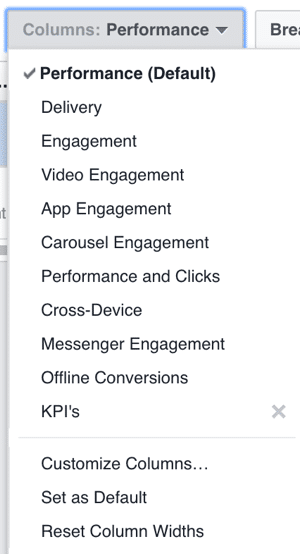
Você pode analisar ainda mais dados com a coluna Análise detalhada , como em quais dias as conversões ocorreram ou em quais dispositivos as pessoas estavam quando clicaram em seu anúncio.
Você pode até personalizar as colunas para criar relatórios exclusivos para compartilhar com uma equipe ou analisar o sucesso de uma métrica principal. Por exemplo, se for importante para você que seu anúncio tenha um desempenho acima de uma taxa de cliques de 5%, você poderá personalizar as colunas para exibir as métricas mais altas primeiro.
Para salvar um relatório personalizado criado para referência futura, clique em Salvar relatório , forneça um nome ao relatório na caixa de diálogo exibida e clique em Salvar .
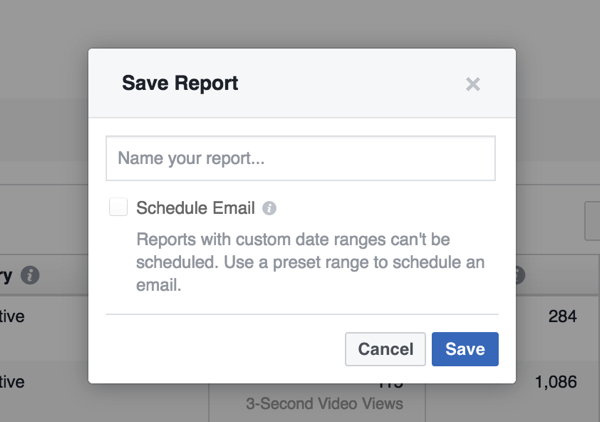
# 3: criar um anúncio no Facebook no Gerenciador de anúncios
Quando você cria uma campanha, todo anúncio passa pelo processo de três etapas : campanha, conjunto de anúncios e, em seguida, o anúncio real que as pessoas veem.
Clique no botão verde Criar anúncio, no canto superior direito do Gerenciador de anúncios, para começar a criar um anúncio. Isso abre o nível da campanha, onde você escolhe um objetivo para seu anúncio .
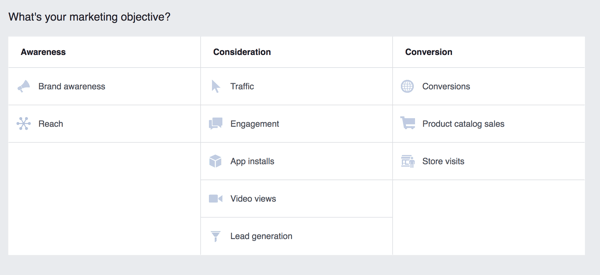
Em seguida, você passa para o estágio Ad Set , onde define um público . Ou, se você usou a ferramenta “Públicos-alvo” para estudar, criar e salvar uma audiência, você pode escolher essa audiência predefinida aqui. Você também seleciona o posicionamento de seu anúncio aqui.
Na terceira etapa da criação do seu anúncio, selecione a página do Facebook e / ou a conta do Instagram à qual seu anúncio está conectado. Escolha se o seu anúncio exibe um carrossel de imagens, uma única imagem, um vídeo ou uma apresentação de slides . Você pode até mesmo optar por criar um anúncio de tela inteira. Adicione o texto, o URL de destino e o botão de apelo à ação . Em seguida, analise e faça seu pedido para iniciar a campanha publicitária.
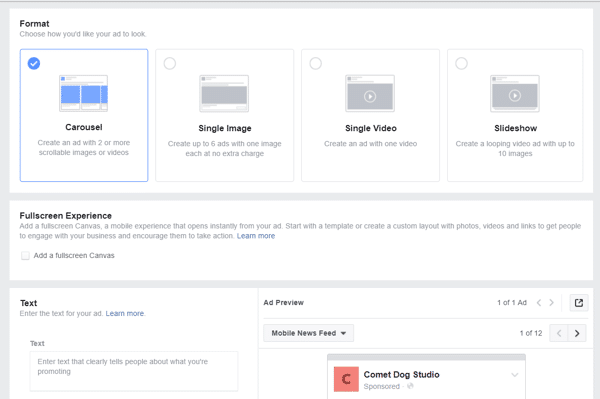
O Gerenciador de Anúncios do Facebook é o ponto central da criação de uma campanha publicitária. As estatísticas e análises profundas permitem adaptar seus anúncios para atender a requisitos de negócios específicos. A capacidade de atingir um público tão vasto e segmentado para seus anúncios a um custo tão baixo é revolucionária.
RECOMENDAÇÃO DE ESPECIALISTA:
Obtenha o máximo do seu orçamento de publicidade do Facebook com a agência de marketing digital Planejador Web. A poderosa agência que facilita a criação, o gerenciamento e a otimização de campanhas publicitárias do Facebook. Experimente por 1 mês sem compromisso de prazo de fidelidade, nossos planos são mensais, você sempre livre.

